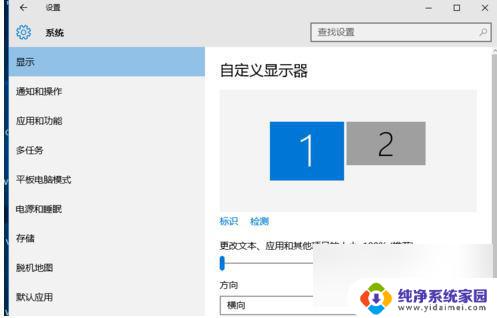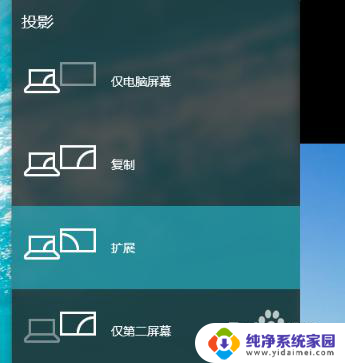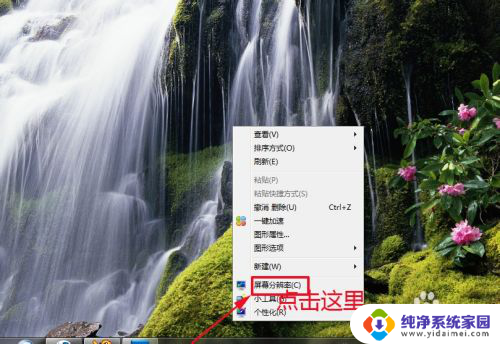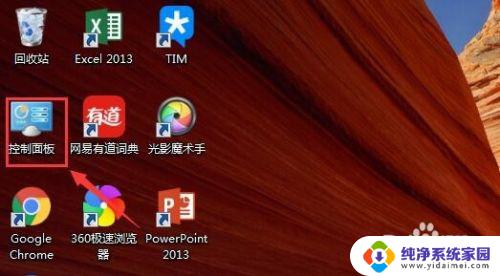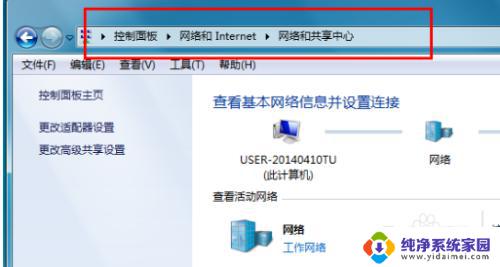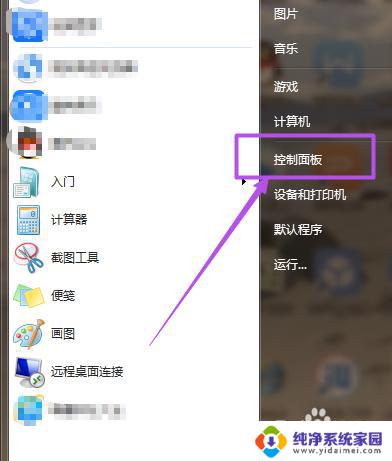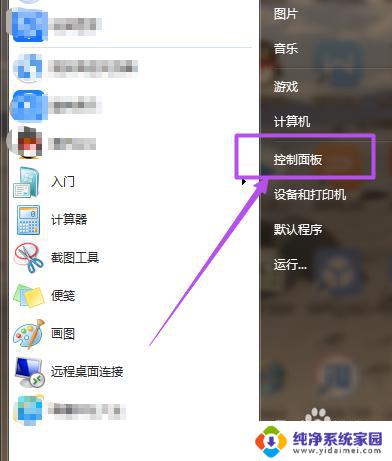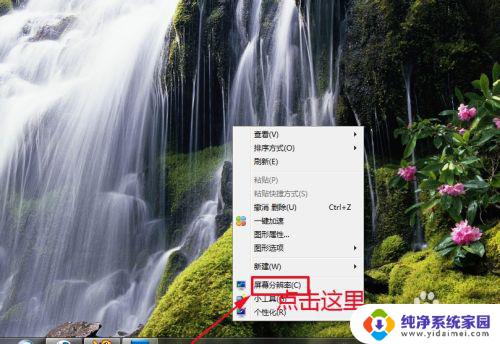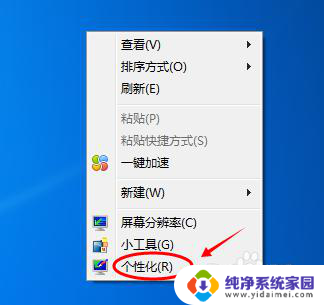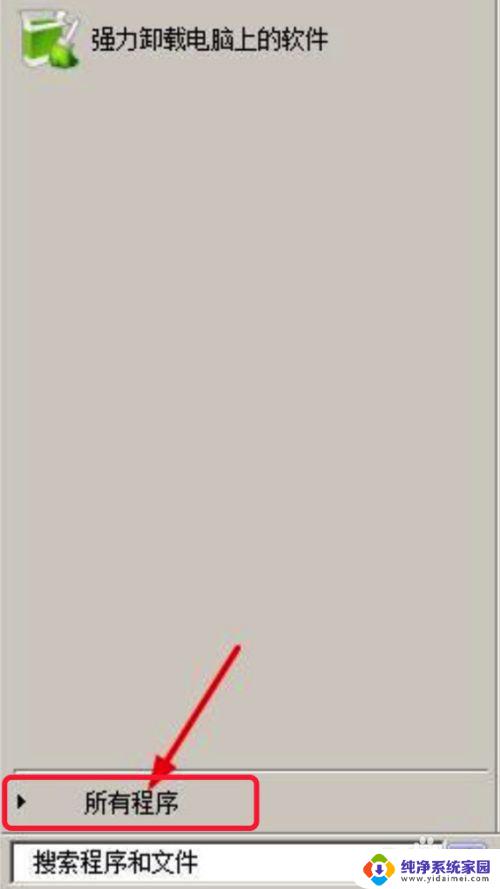win7显示器分屏 win7系统如何设置双屏分屏
更新时间:2024-04-22 08:57:35作者:xiaoliu
在当今数字化时代,人们越来越依赖计算机来完成工作和娱乐活动,Win7操作系统作为广泛使用的操作系统之一,为用户提供了许多便利的功能,其中包括显示器分屏设置。通过Win7系统,用户可以轻松地设置双屏分屏,让工作更高效、娱乐更丰富。接下来我们将介绍如何在Win7系统中设置双屏分屏,让您的计算机体验更加完美。
电脑已经成功的在同一个显卡上插上两根数据线分屏的设置步骤如下:
win7显示器设置分屏教程:
1、打开电脑程序找到并点击控制面板的命令。
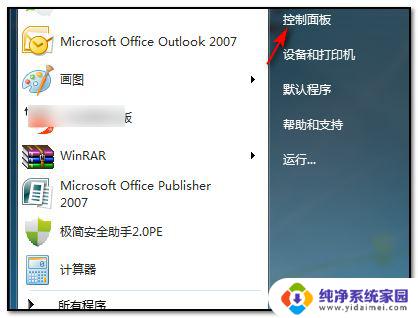
2、点击控制面板以后,在主界面内选择并点击“外观和个性化”的命令。
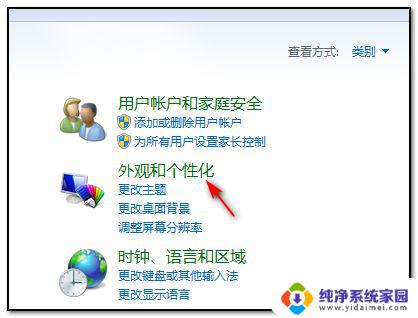
3、点击进入以后,在弹出的界面中选择并点击“连接到外部显示器”。
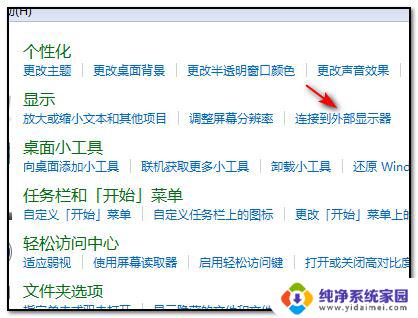
4、点击连接外部显示器以后,在弹出的对话框中多显示器栏里选择“扩展这些显示”即可完成。
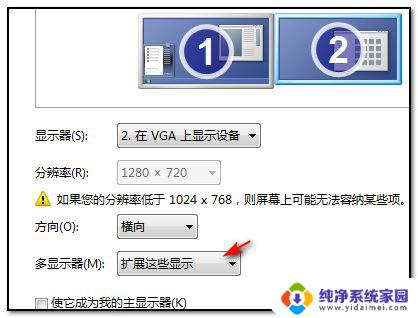
以上是关于win7显示器分屏的全部内容,如果遇到相同问题的用户,可以参考本文中介绍的步骤来修复,希望这些信息能对大家有所帮助。